Search history
Clear
Écran plat interactif éducation 4K UHD 86" | RP8602
Santé et interactivité
- Le RP02 est conçu pour créer un environnement sain, productif et stimulant pour les enseignants et les élèves. Fourni avec des fonctionnalités cloud performantes, notamment un tableau blanc dans le cloud, le RP02 optimise la préparation des cours tout en permettant une participation accrue en classe et une collaboration plus étroite avec les étudiants, qui s’étendent au-delà des sites et des plateformes. Cet écran plat interactif intelligent est également doté de capteurs de qualité de l’air avancés, d’un écran résistant aux germes et de solutions de protection oculaire pour que chacun puisse apprendre dans un environnement sain. Le RP02 est l’écran interactif idéal pour réunir toute votre classe autour d’une expérience d’enseignement et d’apprentissage agréable et amusante.



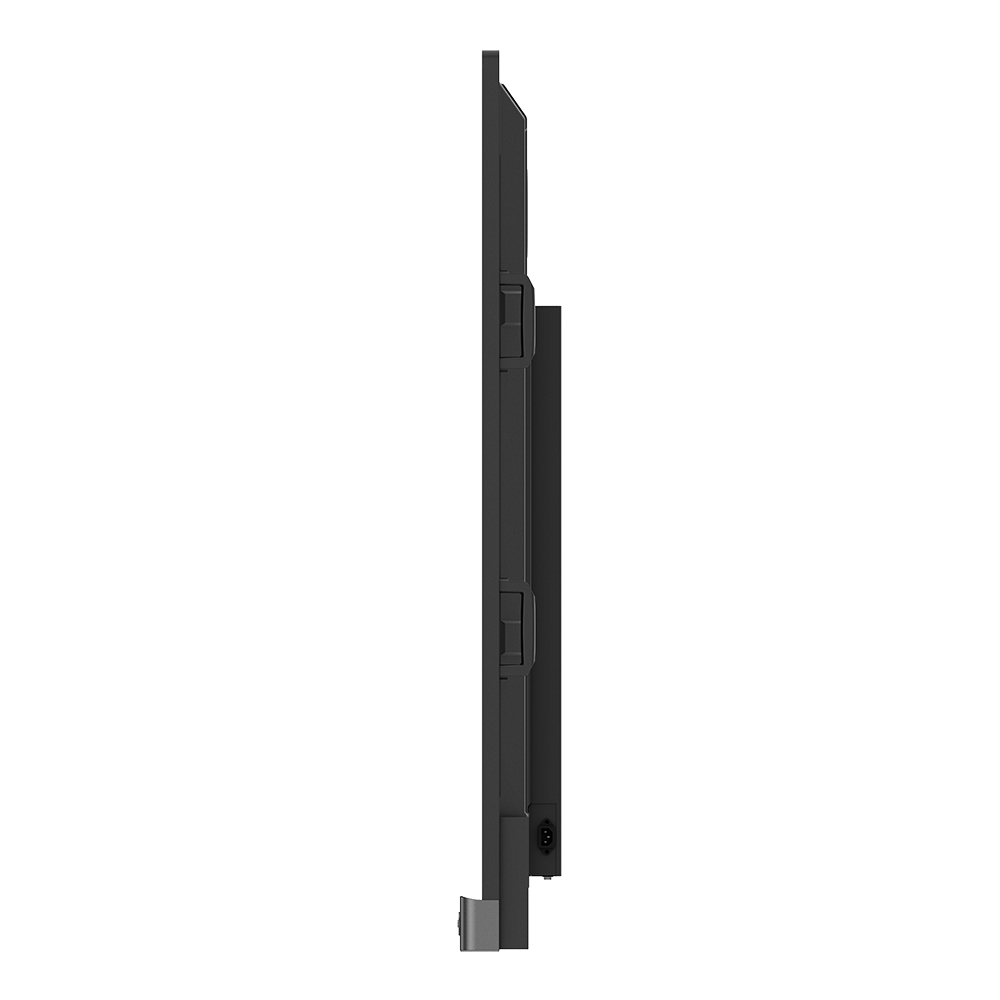
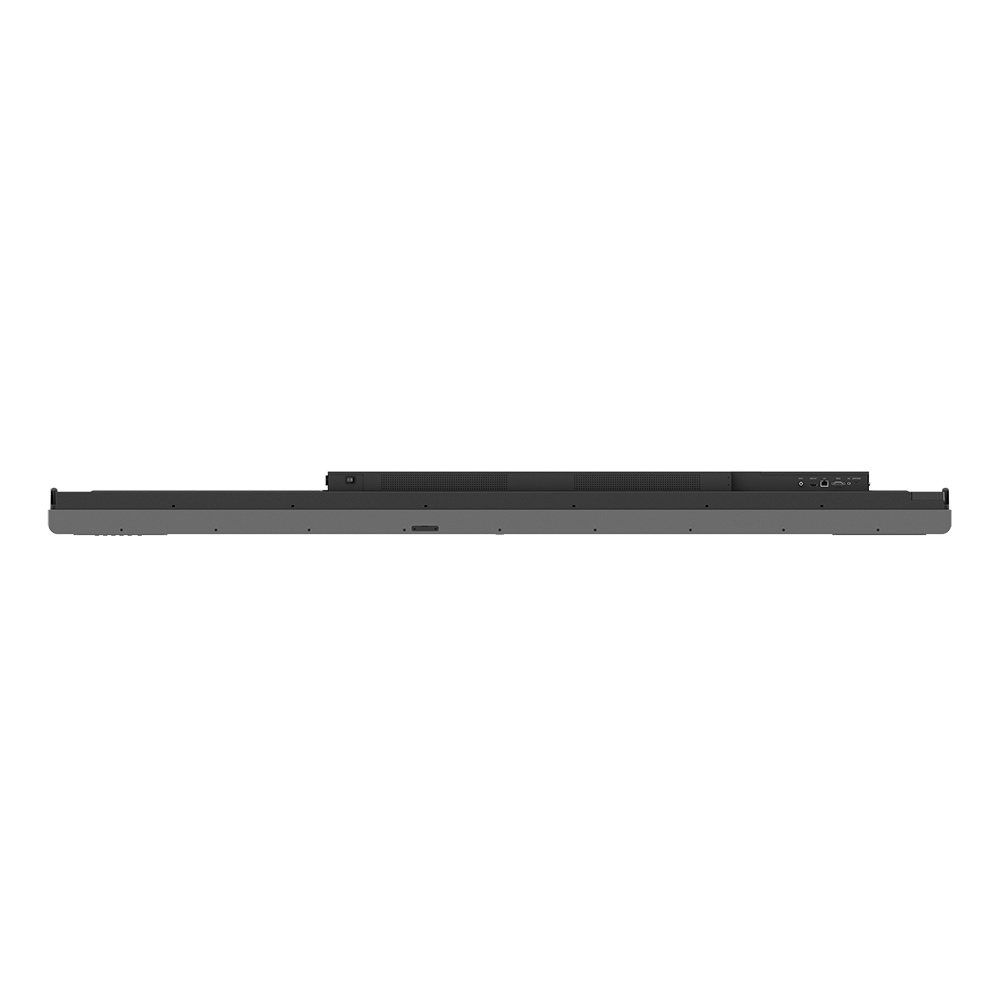



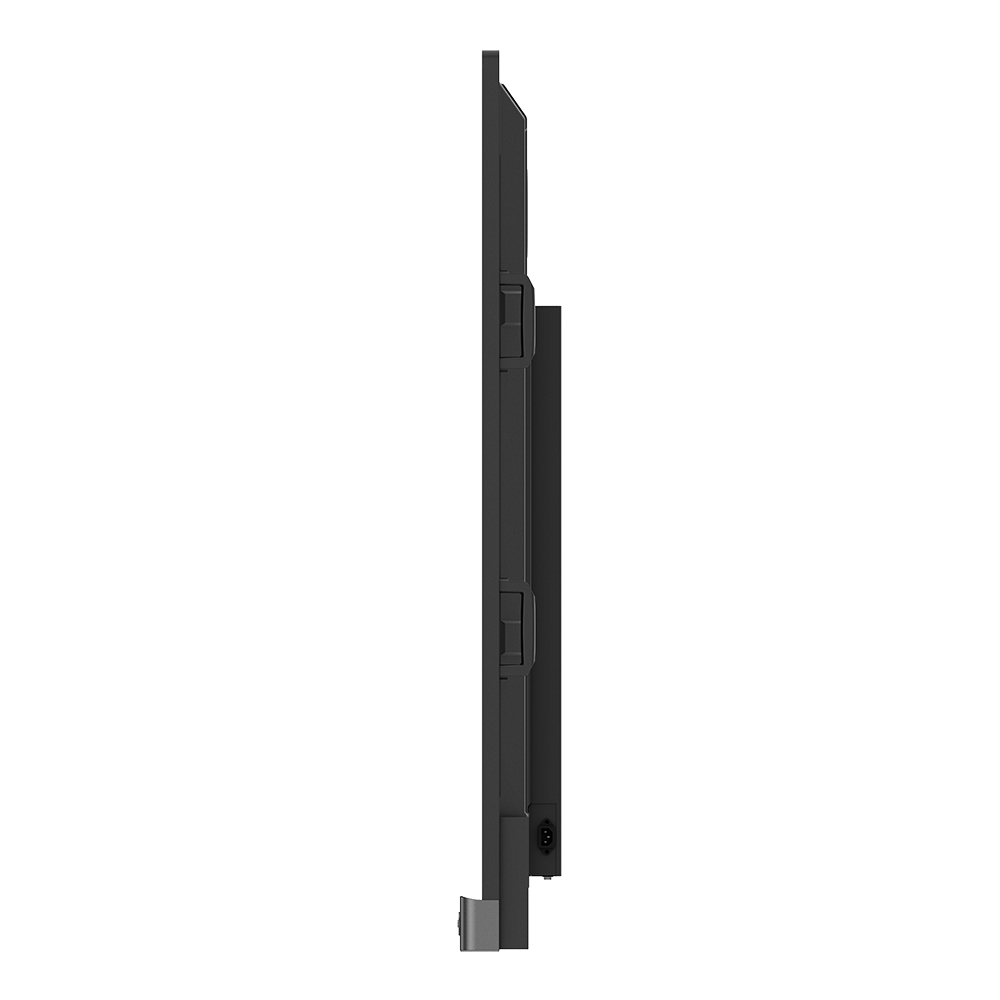
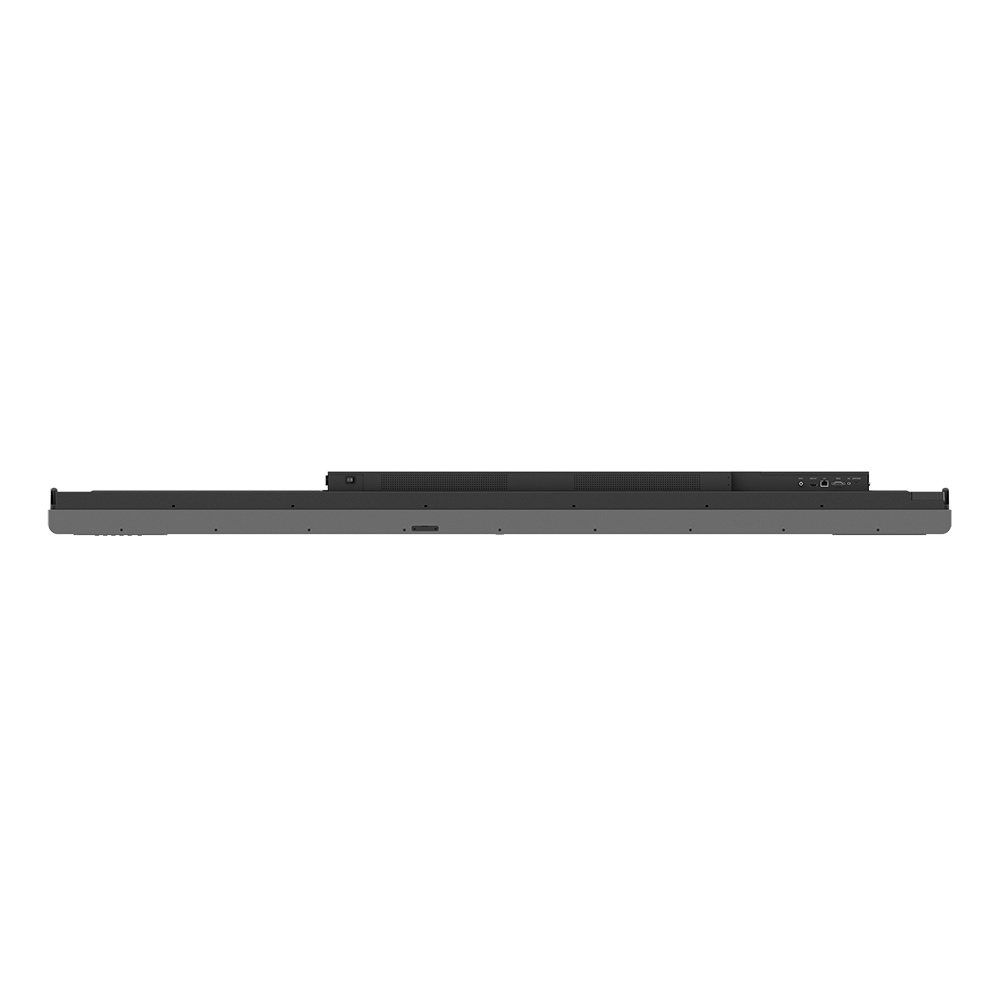
Écran plat interactif éducation 4K UHD 86" | RP8602
Santé et interactivité



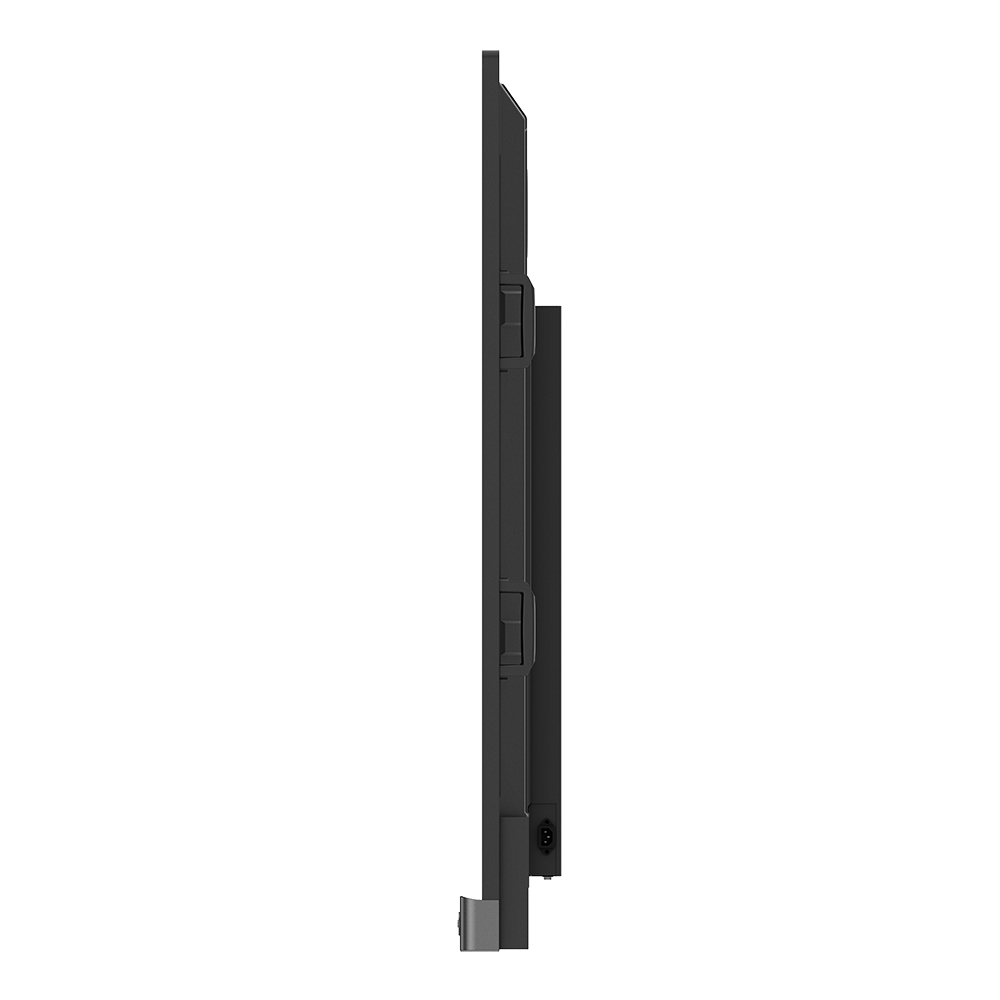
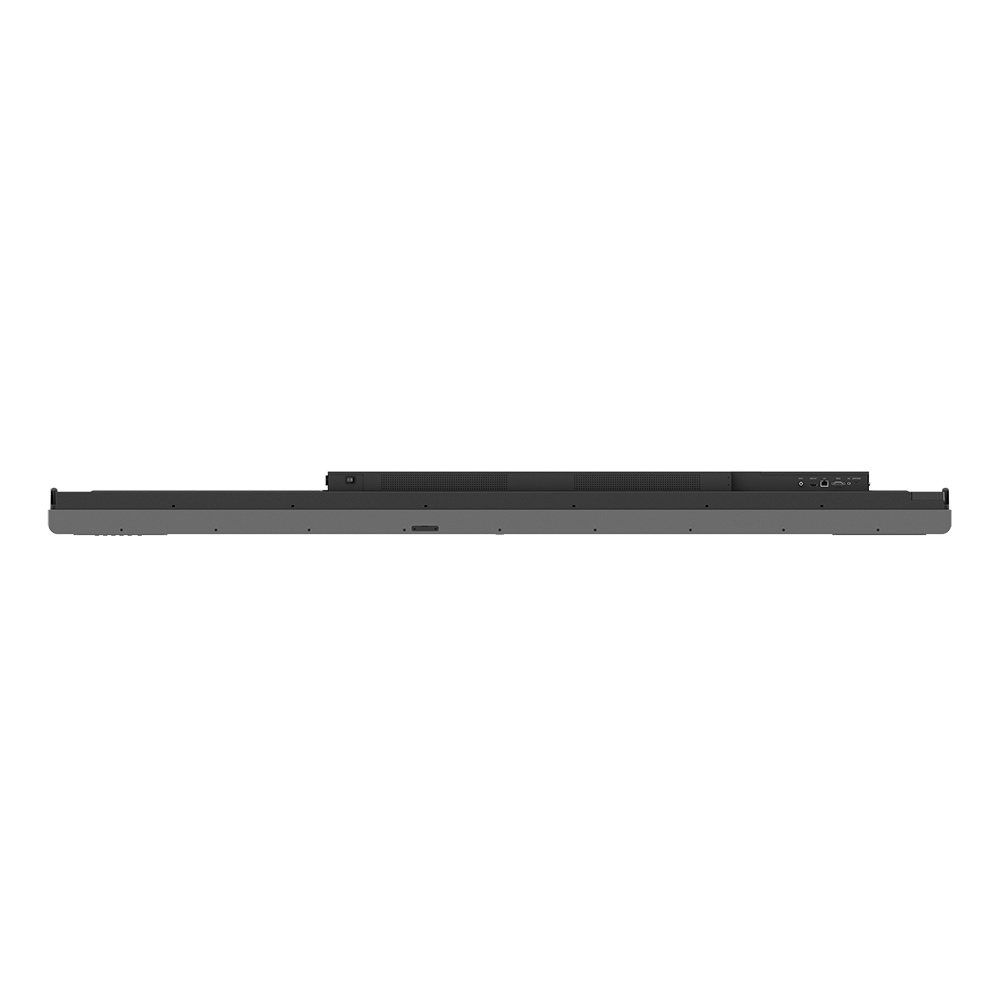
- Le RP02 est conçu pour créer un environnement sain, productif et stimulant pour les enseignants et les élèves. Fourni avec des fonctionnalités cloud performantes, notamment un tableau blanc dans le cloud, le RP02 optimise la préparation des cours tout en permettant une participation accrue en classe et une collaboration plus étroite avec les étudiants, qui s’étendent au-delà des sites et des plateformes. Cet écran plat interactif intelligent est également doté de capteurs de qualité de l’air avancés, d’un écran résistant aux germes et de solutions de protection oculaire pour que chacun puisse apprendre dans un environnement sain. Le RP02 est l’écran interactif idéal pour réunir toute votre classe autour d’une expérience d’enseignement et d’apprentissage agréable et amusante.
The requested qty is not available
The requested qty exceeds the maximum qty allowed in shopping cart
Product that you are trying to add is not available.
L'application
 Quelles options/fonctions peuvent être contrôlées par DMS Local ?
Quelles options/fonctions peuvent être contrôlées par DMS Local ?

Le logiciel DMS Local vous permet de contrôler/surveiller vos dispositifs d’affichage via réseau LAN. C’est un moyen efficace de baisser votre TCO (coût total de détention) et votre consommation d’énergie lorsqu’ils sont en fonctionnement.
Cette vidéo vous montrera la fonction de DMS Local.
En savoir plus
 Comment puis-je supprimer/annuler la liaison de l’appareil à partir de DMS Cloud ?
Comment puis-je supprimer/annuler la liaison de l’appareil à partir de DMS Cloud ?

Si vous souhaitez supprimer/annuler la liaison de l’appareil à partir de DMS Cloud, veuillez suivre la vidéo de démonstration pour des étapes détaillées.
En savoir plus
 Comment puis-je ajouter un appareil en utilisant un ID unique pour DMS Cloud ?
Comment puis-je ajouter un appareil en utilisant un ID unique pour DMS Cloud ?

Un appareil doit d’abord être ajouté afin de le surveiller, contrôler et configurer à distance les appareils individuellement ou en tant que groupes. Veuillez suivre la vidéo de démonstration pour ajouter un appareil utilisant un ID unique pour DMS Cloud.
En savoir plus
 Comment puis-je ajouter un appareil en utilisant le code QR pour DMS Cloud ?
Comment puis-je ajouter un appareil en utilisant le code QR pour DMS Cloud ?

Un appareil doit d’abord être ajouté afin de surveiller, contrôler et configurer à distance les appareils individuellement ou en tant que groupes. Veuillez suivre la vidéo de démonstration pour ajouter un appareil utilisant le code QR pour DMS Cloud.
En savoir plus
 Comment utiliser DMS Cloud pour contrôler l’appareil à distance ?
Comment utiliser DMS Cloud pour contrôler l’appareil à distance ?

Les appareils peuvent être contrôlés à distance dans DMS Cloud. Veuillez suivre la vidéo de démonstration pour connaître les étapes détaillées.
En savoir plus
 Comment mettre à niveau les applications pour EZWrite 5.0 et X-Sign ?
Comment mettre à niveau les applications pour EZWrite 5.0 et X-Sign ?

La plupart des applications BenQ peuvent être mises à niveau en ligne. Veuillez vous référer à la vidéo de démonstration pour le processus de mise à niveau d’EZWrite 5.0 et de X-Sign.
En savoir plus
 Pourquoi « L’ID d’affichage n’est pas valide » s’affiche-t-il lorsque j’essaie d’enregistrer EasySetting sur mon appareil ?
Pourquoi « L’ID d’affichage n’est pas valide » s’affiche-t-il lorsque j’essaie d’enregistrer EasySetting sur mon appareil ?

Veuillez vérifier les points suivants :
(1) Le réseau fonctionne-t-il correctement ? Assurez-vous d’utiliser le LAN plutôt que le Wi-Fi pour l’accès à Internet.
(2) Assurez-vous que la liste blanche EasySetting est déjà configurée. En savoir plus
(1) Le réseau fonctionne-t-il correctement ? Assurez-vous d’utiliser le LAN plutôt que le Wi-Fi pour l’accès à Internet.
(2) Assurez-vous que la liste blanche EasySetting est déjà configurée. En savoir plus
 Où puis-je télécharger l’application InstaShare pour le système d’exploitation Android/iOS/Windows/MAC ?
Où puis-je télécharger l’application InstaShare pour le système d’exploitation Android/iOS/Windows/MAC ?

Veuillez consulter les sites de téléchargement suivants pour l’application :
- Téléphone/tablette Android : Recherchez « InstaShare » dans Google Play et téléchargez l’application.
- Téléphone/tablette iOS : Recherchez « InstaShare » dans l’App Store et téléchargez l’application.
- Windows/MAC : Suivez les étapes ci-dessous pour télécharger l’application depuis l’écran interactif :
(1) Assurez-vous que l’écran interactif et le PC sont connectés au même réseau.
(2) Ouvrez l’application InstaShare sur l’écran interactif.
(3) Suivez les instructions d’InstaShare pour télécharger l’application.
- Téléphone/tablette Android : Recherchez « InstaShare » dans Google Play et téléchargez l’application.
- Téléphone/tablette iOS : Recherchez « InstaShare » dans l’App Store et téléchargez l’application.
- Windows/MAC : Suivez les étapes ci-dessous pour télécharger l’application depuis l’écran interactif :
(1) Assurez-vous que l’écran interactif et le PC sont connectés au même réseau.
(2) Ouvrez l’application InstaShare sur l’écran interactif.
(3) Suivez les instructions d’InstaShare pour télécharger l’application.
 Comment puis-je me connecter à InstaShare ?
Comment puis-je me connecter à InstaShare ?

Le logiciel InstaShare est conçu pour permettre une collaboration et une présentation sans fil parfaite, en utilisant une diffusion fluide des fichiers audio et des vidéos Full HD.
Les utilisateurs peuvent également dupliquer et contrôler l’ensemble du contenu numérique sur tous leurs appareils (y compris les écrans interactifs BenQ, PC, tablettes et smartphones), ce qui permet aux intervenants d’enrichir leurs sessions avec diverses ressources multimédias.
Voici le tutoriel étape par étape pour connecter votre appareil avec InstaShare.
En savoir plus
Explanation
 Quelle est la différence entre DMS Cloud et DMS Local ?
Quelle est la différence entre DMS Cloud et DMS Local ?

Veuillez consulter le tableau de comparaison ci-dessous pour connaître les différences entre DMS Cloud et DMS Local.
En savoir plus
Further Query
 Pourquoi l’« ID d’affichage » n’apparaît-il pas sur l’appareil ?
Pourquoi l’« ID d’affichage » n’apparaît-il pas sur l’appareil ?

« L’ID d’affichage » ne s’affiche pas si le réseau n’est pas disponible. Veuillez vous assurer que votre appareil est correctement connecté à Internet.
En savoir plus
 Quelle est la différence entre DMS Cloud et DMS Local ?
Quelle est la différence entre DMS Cloud et DMS Local ?

Veuillez consulter le tableau de comparaison ci-dessous pour connaître les différences entre DMS Cloud et DMS Local.
En savoir plus
 Quelles options/fonctions peuvent être contrôlées par DMS Local ?
Quelles options/fonctions peuvent être contrôlées par DMS Local ?

Le logiciel DMS Local vous permet de contrôler/surveiller vos dispositifs d’affichage via réseau LAN. C’est un moyen efficace de baisser votre TCO (coût total de détention) et votre consommation d’énergie lorsqu’ils sont en fonctionnement.
Cette vidéo vous montrera la fonction de DMS Local.
En savoir plus
 Comment puis-je supprimer/annuler la liaison de l’appareil à partir de DMS Cloud ?
Comment puis-je supprimer/annuler la liaison de l’appareil à partir de DMS Cloud ?

Si vous souhaitez supprimer/annuler la liaison de l’appareil à partir de DMS Cloud, veuillez suivre la vidéo de démonstration pour des étapes détaillées.
En savoir plus
 Comment puis-je ajouter un appareil en utilisant un ID unique pour DMS Cloud ?
Comment puis-je ajouter un appareil en utilisant un ID unique pour DMS Cloud ?

Un appareil doit d’abord être ajouté afin de le surveiller, contrôler et configurer à distance les appareils individuellement ou en tant que groupes. Veuillez suivre la vidéo de démonstration pour ajouter un appareil utilisant un ID unique pour DMS Cloud.
En savoir plus
 Comment puis-je ajouter un appareil en utilisant le code QR pour DMS Cloud ?
Comment puis-je ajouter un appareil en utilisant le code QR pour DMS Cloud ?

Un appareil doit d’abord être ajouté afin de surveiller, contrôler et configurer à distance les appareils individuellement ou en tant que groupes. Veuillez suivre la vidéo de démonstration pour ajouter un appareil utilisant le code QR pour DMS Cloud.
En savoir plus
 Comment utiliser DMS Cloud pour contrôler l’appareil à distance ?
Comment utiliser DMS Cloud pour contrôler l’appareil à distance ?

Les appareils peuvent être contrôlés à distance dans DMS Cloud. Veuillez suivre la vidéo de démonstration pour connaître les étapes détaillées.
En savoir plus
 Comment mettre à niveau les applications pour EZWrite 5.0 et X-Sign ?
Comment mettre à niveau les applications pour EZWrite 5.0 et X-Sign ?

La plupart des applications BenQ peuvent être mises à niveau en ligne. Veuillez vous référer à la vidéo de démonstration pour le processus de mise à niveau d’EZWrite 5.0 et de X-Sign.
En savoir plus
 Pourquoi « L’ID d’affichage n’est pas valide » s’affiche-t-il lorsque j’essaie d’enregistrer EasySetting sur mon appareil ?
Pourquoi « L’ID d’affichage n’est pas valide » s’affiche-t-il lorsque j’essaie d’enregistrer EasySetting sur mon appareil ?

Veuillez vérifier les points suivants :
(1) Le réseau fonctionne-t-il correctement ? Assurez-vous d’utiliser le LAN plutôt que le Wi-Fi pour l’accès à Internet.
(2) Assurez-vous que la liste blanche EasySetting est déjà configurée. En savoir plus
(1) Le réseau fonctionne-t-il correctement ? Assurez-vous d’utiliser le LAN plutôt que le Wi-Fi pour l’accès à Internet.
(2) Assurez-vous que la liste blanche EasySetting est déjà configurée. En savoir plus
 Où puis-je télécharger l’application InstaShare pour le système d’exploitation Android/iOS/Windows/MAC ?
Où puis-je télécharger l’application InstaShare pour le système d’exploitation Android/iOS/Windows/MAC ?

Veuillez consulter les sites de téléchargement suivants pour l’application :
- Téléphone/tablette Android : Recherchez « InstaShare » dans Google Play et téléchargez l’application.
- Téléphone/tablette iOS : Recherchez « InstaShare » dans l’App Store et téléchargez l’application.
- Windows/MAC : Suivez les étapes ci-dessous pour télécharger l’application depuis l’écran interactif :
(1) Assurez-vous que l’écran interactif et le PC sont connectés au même réseau.
(2) Ouvrez l’application InstaShare sur l’écran interactif.
(3) Suivez les instructions d’InstaShare pour télécharger l’application.
- Téléphone/tablette Android : Recherchez « InstaShare » dans Google Play et téléchargez l’application.
- Téléphone/tablette iOS : Recherchez « InstaShare » dans l’App Store et téléchargez l’application.
- Windows/MAC : Suivez les étapes ci-dessous pour télécharger l’application depuis l’écran interactif :
(1) Assurez-vous que l’écran interactif et le PC sont connectés au même réseau.
(2) Ouvrez l’application InstaShare sur l’écran interactif.
(3) Suivez les instructions d’InstaShare pour télécharger l’application.
 Comment puis-je me connecter à InstaShare ?
Comment puis-je me connecter à InstaShare ?

Le logiciel InstaShare est conçu pour permettre une collaboration et une présentation sans fil parfaite, en utilisant une diffusion fluide des fichiers audio et des vidéos Full HD.
Les utilisateurs peuvent également dupliquer et contrôler l’ensemble du contenu numérique sur tous leurs appareils (y compris les écrans interactifs BenQ, PC, tablettes et smartphones), ce qui permet aux intervenants d’enrichir leurs sessions avec diverses ressources multimédias.
Voici le tutoriel étape par étape pour connecter votre appareil avec InstaShare.
En savoir plus